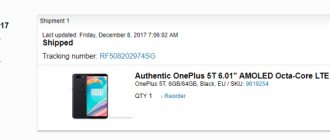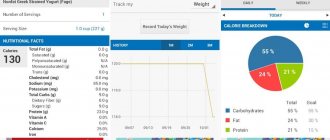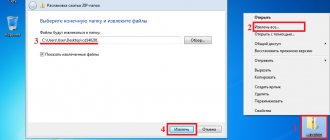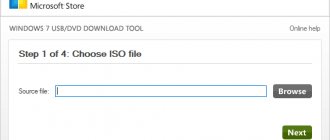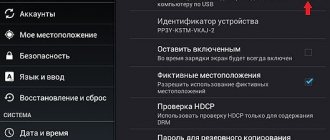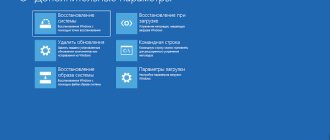SD Maid Professional 5.0.0 BETA [+Venom Mod]
SD Maid работает только с рутом?
Нет! Приложение приспосабливается к тому, что имеется в наличии. Без рута SD Maid будет иметь доступ к вашей внутренней карте памяти, внешней карте и, возможно, памяти USB (USB накопителя), которые устанавливаются в устройство. Ну а если Вы предоставите SD Maid рут-доступ, Вы можете сравнить это с выдачей Вашей горничной мастер-ключа. Без него SD Maid может убираться только в открытых номерах, а с ним — заглянуть в каждый номер. Есть некоторые операции, которые вообще невозможны без рута, такие как удаление предустановленного приложения. Некоторые скажут: если на Вашем устройстве есть рут, следует использовать SD Maid, если нет — выбирайте другое приложение. Это неправильно, все приложения связаны теми же ограничениями. SD Maid будет эффективно очищать с рутом/без рута.
Когда я должен чистить устройство?
Тут нет определенного ответа. Обычно, показателем является объем свободного места на устройстве, влияющий на его скорость, так как доступ к карте памяти замедляется, когда он достигает своего максимума. Это похоже на накопитель в настольном компьютере. Вы можете не заметить разницу в скорости на совершенно пустой SD-карте и заполненной на 50%, но когда свободного места остается 5% -10% она становится ощутимой. Если Вы когда-либо заполняли устройство до остатка свободного места менее 1%, то Вы видели, что не только отсутствует возможность устанавливать новые приложения, но и большинство уже установленных приложений едва грузятся. Есть хорошее правило — оставлять 10% -15% свободного места. Есть также отдельные проблемы, которые могут быть разрешены с помощью некоторых из инструментов очистки (особенно, с помощью раздела «Мусор»), об этом позже. Достаточно знать, что есть остатки от деинсталлированных приложений или бесполезные файлы, и это уже является поводом почистить хранилище.
Инструменты
У Вас есть навигационная панель слева, в которой находятся все доступные инструменты. Большинство инструментов при загрузке пусты. Вы можете нажать кнопку «Обновить», которая инициирует сканирование. Для действий после получения результатов можно выбрать операцию в строке меню или нажать на элементе. Большинство инструментов поддерживает «удержание нажатия» на элементах для пакетных или дополнительных действий.
Быстрый доступ
Быстрый доступ — это страница, сгруппировавшая наиболее часто используемые инструменты SD Maids в одну кнопку. У Вас есть одна большая кнопка, позволяющая запустить «Мусор», «Систему», «Приложения», «Дубликаты» и «Базы данных» одновременно. Первое нажатие включает сканирование, второе удаляет то, что было обнаружено. Инструмент «Дубликаты» по умолчанию не отображается, его можно добавить через настройки. В настройках также предлагается опция выполнения сканирования и очистки за один подход. Удержание нажатия на каждом элементе позволяет включить полное отображение. Инструменты в быстром доступе полностью зависят от изменений в настройках.
Обзор
Обзор представляет собой небольшую инструментальную панель Вашего устройства и текущего состояния SD Maid. Если Ваше устройство имеет рут, Вы можете проверить здесь, определило ли это SD Maid и может ли приложение его использовать. Вы также можете увидеть, какие хранилища SD Maid нашло на устройстве.
Проводник
«Проводник» является типичным файловым менеджером. В большинстве случаев потеря данных происходила в результате того, что люди путали его с инструментом очистки и, таким образом предполагали, что все, что он показал, можно было безопасно удалить. Это не тот случай, это просто отображение всех файлов на Вашем устройстве. «Проводник» предлагает обычные операции, такие как копирование, перемещение, переименование файлов и т.д. В отличие от некоторых других файловых менеджеров, он не показывает устройство в обзорном режиме, отдельно для разделов «Система», «SD-карта» и «Внешняя SD-карта». Он отображает файловую систему такой, как она существует на устройстве. Недоступные пункты выделены красным. Если Вы посмотрите на строку в проводнике, Вы увидите два значка. На левой стороне есть значок, который отображает тип файла, такой как каталог или файл, включая предварительный просмотр, если это возможно. В правой части отображается результат «поиска владельца» SD Maid. При просмотре папки SD Maid попытается определить, кто является владельцем того или иного элемента. При успешном результате, отобразится либо значок приложения-владельца, либо значок надгробия, если это приложение больше не установлено. Если результаты не являются окончательными, будет отображён знак «?». Так что если Вы задумались над тем, кто создал эти файлы/папки на вашей карте памяти, «Проводник» может помочь Вам в этом. Это находится и всегда будет находиться в стадии разработки, поскольку каждый день появляются новые приложения :).
Поиск
Особенно объяснять здесь нечего (пока). Это позволяет осуществлять поиск на устройстве. Вы можете просто искать файлы и каталоги по именам. Вы можете даже искать содержимое внутри файлов, но учтите, что получение некоторых результатов, особенно в файлах, может занять много времени. Нажатие на элементе попытается открыть его с помощью любого совместимого приложения, установленного на устройстве. Удержание нажатия дает Вам возможность просмотреть расположение с помощью Проводника.
Менеджер
Это место, где осуществляется контроль над установленными приложениями. После сканирования Вы будете иметь список установленных приложений. Системные приложения не отображаются по умолчанию, это должно быть включено в настройках. Экспорт приложения не является резервной копией, это только экспортирует АПК, но не его данные. SD Maid — не средство резервного копирования. На устройствах с рутом приложения можно заморозить. Замораживание приложения является обратимой операцией. Замороженные приложения по-прежнему установлены, но не могут работать и не показываются в меню приложений.
Мусор
«Мусор» сканирует многочисленные места, где, как известно, приложения хранят данные, и пытается сопоставить найденные компоненты какому-то из установленных приложений. Если элемент не соответствует установленному приложению, он считается мусором. Вы можете использовать настройки, чтобы указать, какие типы мусора SD Maid должен искать. Различные типы мусора помечены цветом, дающим приблизительное представление о риске их удаления. Зеленый означает — очень безопасно, красный — быть осторожным. Мусор Dalvik-кэша отображается зеленым, поскольку ложное срабатывание может привести к сбою приложения, но после перезагрузки устройства всё снова будет работать нормально. Мусор данных приложений помечается красным, потому что ложное срабатывание здесь приведёт к потере данных определённого приложения. Эти цвета существуют не потому что SD Maid является плохим чистильщиком, а потому, что оно является честным чистильщиком. Мусор может создаваться в результате множества разных событий. В настоящее время наиболее распространенным источником мусора являются приложения, которые создают папки с пользовательскими именами на Вашей SD-карте. Андроид не удаляет эти каталоги при деинсталляции приложения. Это и хорошо и плохо одновременно. Хорошо, потому что Вы, возможно, захотите иметь эти файлы там и после удаления приложения, такие как музыка или книги. Плохо, потому что без действий с Вашей стороны они будут находиться там вечно и захламлять карту памяти. Мусор также может быть создан в результате различных случайных отклонений, которые могут произойти при удалении или установке приложения. Удаление этого мусора не только освобождает пространство и удаляет ненужные файлы, но также может исправить такие вопросы, как невозможность переустановить приложение или сброс настроек установленных приложений. Некоторый мусор определяется SD Maid как «сохранения» (например, резервные копии, музыка) и не будет отображаться, если не указано в настройках. Обычно «Мусор» используют после удаления нескольких приложений, или если возникают проблемы при переустановке приложения. Также, чтобы убедиться, что приложение не оставило никаких данных перед переустановкой.
Система
Раздел «Система» — это мощный механизм фильтрации, сканирует много и быстро, затем пытается отсортировать результаты с помощью фильтров. Каждый фильтр определяет критерии, которым файл должен соответствовать, прежде чем попасть в эту категорию. Каждый элемент может быть единовременно только в одной категории. После завершения сканирования, раздел «Система» будет отображать все не пустые категории. Вы можете выбрать различные фильтры через менеджер фильтрации (кнопка в строке меню). SD Maid поставляется с набором фильтров по умолчанию, которые безопасны для Ваших данных и устройства. Каждый фильтр также помечен с помощью цвета, который указывает, насколько важны эти файлы (по аналогии с цветами в разделе «Мусор»). Зеленый элемент, такой как сообщения о сбоях, Вам может быть не нужен, оранжевый элемент, такой как статистика процесса, может быть тем, что Вы хотели бы сохранить. Если у Вас установлена версия Pro, Вы также можете создавать свои собственные фильтры, но убедитесь, что Ваш фильтр включает только те файлы, которые Вы хотите найти и удалить. Для просмотра файлов, которые были помещены в конкретный фильтр, удерживайте нажатие на фильтре и просмотрите сведения.
Приложения
Раздел Приложения сканирует приложения на наличие кэша. Он проверяет всё расположение кэша по умолчанию, а также нестандартное расположение кэша в пользовательских папках. Просмотр большого количества электронной почты, сообщений G+ или Facebook быстро заполняет кэш приложений фотографиями или графикой. Кэш сам по себе неплохая вещь. Кэшированные файлы не нужно загружать через сеть снова и, таким образом, загрузка происходит быстрее и экономит трафик. Но много приложений некорректно управляет кэшем или не ограничивает его. Конечно, удобно иметь быстрый доступ к некоторым страницам, но кэш также содержит такие вещи, как фотографии из писем 3-дневной давности. Если быть честным, как часто Вы действительно возвращаетесь, чтобы посмотреть старый контент за предыдущие дни? В большинстве случаев я бы предпочел больше свободного места, и пусть приложения просто заново кэшируют файлы, если я буду в них нуждаться. Кроме того, некоторые из файлов кэша, возможно, уже не работают и должны быть перегружены в любом случае, или же не загружены вообще. В настройках Вы можете регулировать, хотите ли Вы сохранять наиболее свежие файлы кэша. Очистка приложений немного отличается для устройств с рутом и без рута. Очищаемый объём примерно такой же, но на устройствах без рута нельзя индивидуально очистить некоторые файлы. Это значит, что можно нажать на пункте и при этом будет очищено только приложение, однако, останутся дополнительные файлы, принадлежащие этому приложению, которые можно удалить только методом `очистить всё`. Эти пункты отмечены дополнительным ярлыком и надписью “20+? элементов” (то есть в данном пункте присутствуют 20 файлов/папок плюс неизвестное количество дополнительных объектов). К сожалению, это единственное, что мы можем предоставить без роскоши обладания рутом, поскольку прямого доступа к файлам у нас нет, вместо этого приходится запрашивать эту информацию в системе, и это все данные/опции, которые мы в данном случае имеем.
Дубликаты
Функция Дубликаты игнорирует имена файлов и даты, она использует контрольную сумму для сравнения содержимого файлов. Только файлы, которые имеют точно такой же контент, считаются дубликатами. Я использую его наиболее часто для поиска дубликатов изображений. Особенно при отправке фотографии, которые я вставляю в мессенджеры, они часто снова копируются в дополнительной папке. Иногда даже несколько копий — для каждого человека, которому я отправляю фотографию. Мне обычно нужна только одна копия файла, так что я использую Дубликаты, чтобы удалить остальные. Другим типичным случаем использования этого раздела являются музыкальные файлы. При сортировке моих mp3-файлов я, как правило, в конечном итоге, обнаруживаю одни и те же треки в нескольких местах. Очень много людей спрашивают, который дубликат следует удалить, и, хотя существует несколько методов с автоматическим выбором, правильного ответа на этот вопрос нет. Допустим, у Вас есть два музыкальных альбома с названием «Лучшие треки 2013» и «Моя любимая музыка для мотоцикла», оба содержащие трек «Darken — Singing in the shower.mp3». У Вас есть один и тот же файл в двух разных местах. Теперь, какой из них следует удалить, или нужно ли это вообще? Я не могу ответить на этот вопрос, и SD Maid тоже, это можете только Вы. В любом случае Дубликаты гарантируют, что у Вас всегда остаётся один экземпляр.
Большие
Эта функция сортирует содержимое устройства по размеру файлов и позволяет быстро узнать, чем занята большая часть места.
Базы данных
Раздел Базы данных сканирует устройство на наличие баз данных, кто бы мог подумать :)? Если базы данных увеличиваются в размерах, к ним добавляются дополнительные «страницы». Когда данные удаляются, база данных не обязательно уменьшается в размерах, а дополнительные (остающиеся пустыми) страницы всё ещё существуют. Эта функция ищет такие пустые страницы и удаляет их. Данные не теряются. Это освобождает небольшое количество места и немного ускоряет доступ к базе данных.
Последние изменения
На этой странице отображаются файлы, которые были изменены в определённый промежуток времени. SD Maid не занимается активным мониторингом файлов, поэтому даты основаны на данных файловой системы Вашего устройства.
Расписания
Раздел Расписания позволяет автоматизировать работу различных инструментов очистки. Время выполнения может отличаться на +/- 10 минут на некоторых устройствах для экономии заряда батареи. Поскольку система будет связывать несколько сигналов и команд на пробуждение, а не срабатывать на каждый из них немедленно.
Андроид 4.4+ — доступ к SD-карте
Начиная с Андроид 4.4, обычные приложения больше не имеют полного доступа на запись во внешнюю карту памяти. Единственным способом обойти это является рут. Если у Вас новое устройство Андроид (Андроид 4.4+), Вы, наверное, заметили, что не можете использовать Вашу внешнюю карту памяти, как на предыдущих версиях Андроид. Запись (а удаление — это запись) на внешнюю карту теперь требует особенного разрешения, разрешение на чтение не изменилось. Специальное разрешение, необходимое для записи, доступно только как системное приложение (предустановленное), поэтому предустановленные приложения файл-менеджеров работают. Дополнительная информация есть здесь и здесь. Кого винить? Определённо, не разработчиков приложений, им это изменение такая же кость в горле, как и пользователям. Изменение это, впрочем, довольно старое, Google применил его несколько лет назад в Андроид 3.0 (Honeycomb). Вы заметили его только сейчас, потому что на протяжении многих лет производители меняли систему разрешений так, чтобы разрешение для внутренней карты памяти предоставляло разрешение также и для внешней. По неизвестным причинам, они (производители устройств) перестали применять это «исправление» на Андроид 4.4. А поскольку Google на самом деле никогда не был приверженцем внешних карт памяти, и ни одно из его флагманских устройств их не поддерживало, производители устройств, такие, как HTC/LG/Samsung де факто установили стандарт доступа к внешней карте памяти, который использовали при сборке своих программ разработчики приложений, хотя официальные документы Google это опровергают. Есть несколько вариантов:
Опция1:
Вы получаете рут на устройство и SD Maid сможет его использовать для обхода ограничений. (Предпочтительное решение)
Опция2:
Вы получаете рут на устройство и добавляете то самое исправление, которое производители применяли в предыдущие годы. Такое приложение, как это, сможет это сделать.
Опция3:
Вы не получаете рут на устройство и вручную очищаете найденные файлы с помощью предустановленных менеджеров или компьютера. Задача утомительная, но изменения в доступе сделаны во благо, чтобы другие приложения не оставляли свои файлы там, где не нужно.
Опция4:
Вы не получаете рут на устройство и исключаете найденные элементы из обработки SD Maid, добавив их в исключения пути к внешней карте памяти.
Опция5:
Ваше устройство обновляется до Андроид 5.0 (Lollipop) и у Вас SD Maid не ниже v3.1.2.0. В Lollipop доступ приложений к внешней SD-карте можно предоставить с помощью Androids Storage Access Framework. SD Maid использует это, и всё, за исключением некоторых действий обозревателя, снова становится возможным.
Функционал SD Maid на Андроид
- Обзор – в данной вкладке человек заметит информацию про память гаджета, флешь карты и ещё различные данные;
- Проводник – это тот же файловый менеджер, который сильно напоминает нам наш любимый проводник системы Windows компьютера. Если у вас есть Rut-права, то, по заверению разработчика, с ними и этой программой можно применять практически всё, что вы захотите (не стоит забывать, приобретя Рут права, вы лишаетесь гарантии);
- Поиск – тут особо объяснять нечего, проводит поиск элементов по названию и содержанию;
- Менеджер – функционирует с различными программами, давая вам на выбор, что с ними делать?
- Мусор – данный функционал утилиты ищет элементы, которые остались после деинсталляции различных программ из внутренней памяти гаджета и не флэшке. После этого, по желанию хозяина, он их удаляет;
- Система – проводит анализ тех элементов, деинсталлировать которых есть возможность не рискуя системой. Например, в папочке Data после того, как вы побывали в интернете, остаётся много различного мусора;
- Приложения – анализ программ и выявление элементов, которые можно удалить, не потеряв при этом нужные данные и настройки;
- Дубликаты – очиститель SD Maid ищет практически все элементы клоны исходя из внутреннего содержания, несмотря на дату и имя. После этого, он предложит данный файл деинсталлировать, если так решит пользователь;
- Анализ памяти – ищет элементы, которые занимают приличный объём информации. Даёт возможность узнать данные про каждый отдельный диск;
- База данных – программа производит оптимизацию этой базы, тем самым повышая её функциональность.